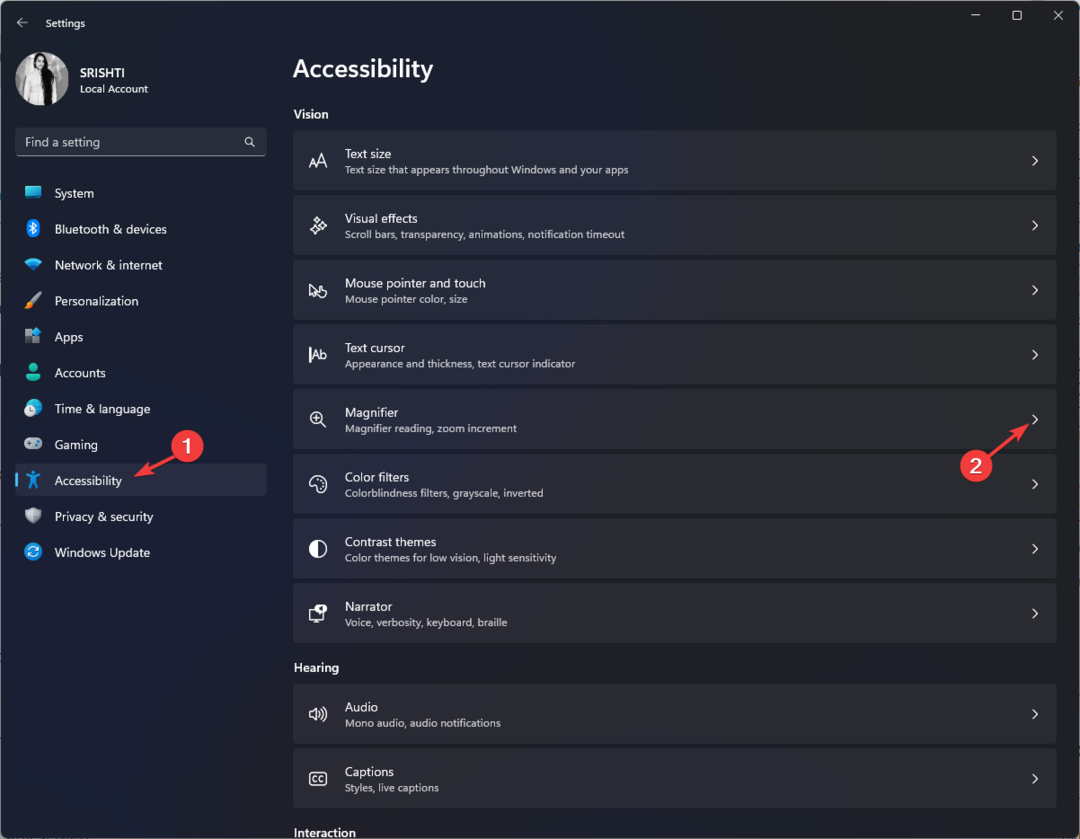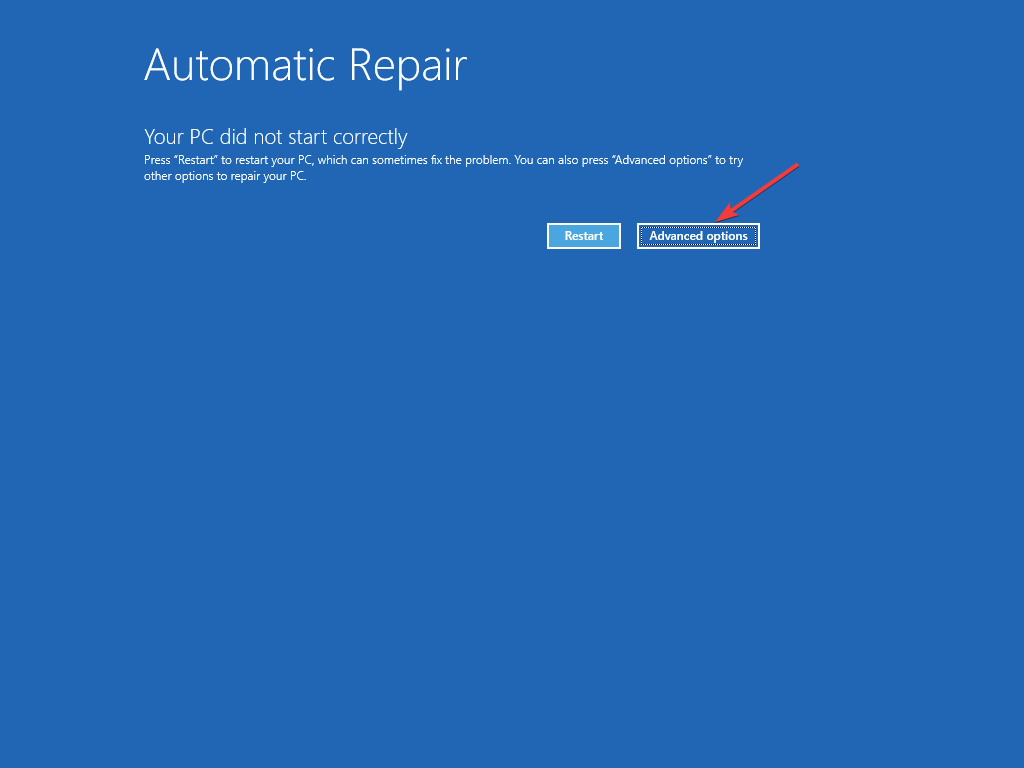хИНСТАЛИРАЙТЕ, КАТО ЩРАКНЕТЕ ВЪРХУ ФАЙЛА ЗА ИЗТЕГЛЯНЕ
Този софтуер ще поддържа вашите драйвери работещи, като по този начин ще ви предпази от често срещани компютърни грешки и хардуерна повреда. Проверете всичките си драйвери сега в 3 лесни стъпки:
- Изтеглете DriverFix (проверен файл за изтегляне).
- Щракнете върху Започни сканиране за да намерите всички проблемни драйвери.
- Щракнете върху Актуализиране на драйвери за да получите нови версии и да избегнете неизправности в системата.
- DriverFix е изтеглен от 0 читатели този месец.
Всеки път, когато поискате уеб страница и получите Грешка 404 – исканият ресурс не е наличен в горната част на вашия браузър, или получавате съобщения като страницата не може да бъде намерена, или страницата, която търсите, може да е била премахната, името й е променено или временно не е налична, може да се дължи на няколко причини.
Някои от най-известните и често срещани причини, когато уеб сървърът връща HTTP грешка 404 – исканият ресурс не е наличен съобщение, включва:
- Файлът, който поискахте, е преименуван
- Файлът е преместен другаде и/или изтрит
- Файлът временно не е наличен поради поддръжка, надстройки или други неизвестни причини
- Файлът не съществува
- IIS 6.0 – подходящото разширение за уеб услуга или тип MIME не е активиран
- Виртуална директория е съпоставена с корен на устройство на друг сървър
Въпреки че тази грешка 404 може да звучи технически, има някои бързи поправки, които можете да опитате и да видите дали помага за решаването на проблема на вашия компютър.
Как да поправя HTTP грешка 404 – исканият ресурс не е намерен?
1. Проверете вашия URL
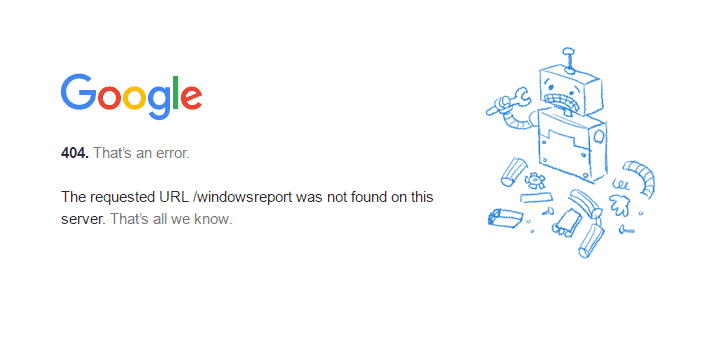
Проверете дали сте въвели правилния URL адрес. Грешен URL ще изведе грешка 404, независимо дали е една буква или цифра, има значение.
2. Стартирайте в безопасен режим с работа в мрежа
- Рестартирайте компютъра си.
- Когато се покаже екранът за вход, задръжте натиснат Ключ SHIFT докато избирате Мощност тогава Рестартирам.
- След като компютърът се рестартира на Избери опция екран, изберете Отстраняване на неизправности.
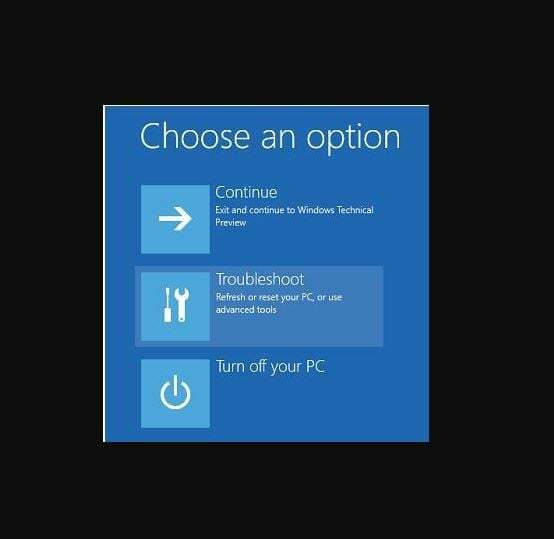
4. Щракнете върху Разширени опции.
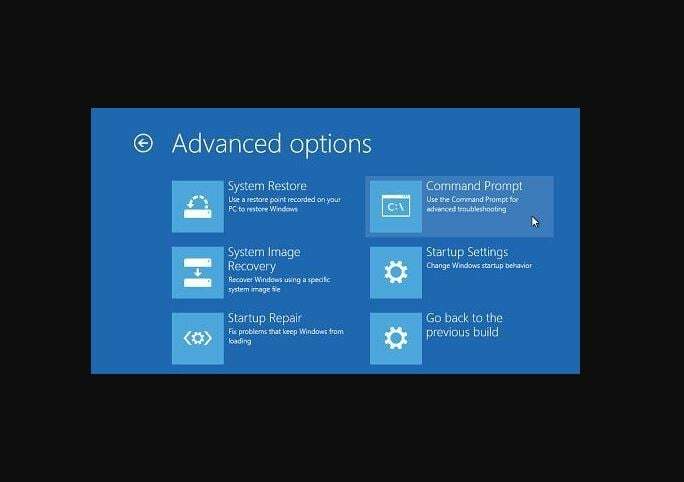
5. Щракнете върху Настройки за стартиране.
6. Щракнете върху Рестартирам.
7. След като се рестартира, ще видите списък с опции. изберете 5 или F5 за Безопасен режим в мрежата.
Безопасен режим с работа в мрежа стартира Windows в безопасен режим, включително мрежовите драйвери и услуги, които са ви необходими за достъп до интернет или други компютри в същата мрежа.
След като сте в безопасен режим, опитайте да извършите чисто зареждане, както е описано в следващото решение.
Имате проблеми с отварянето на Windows в безопасен режим? Не се тревожете повече, тук имаме идеалното решение за вас.
3. Извършете чисто зареждане
- Отидете в полето за търсене.
- Тип msconfig.
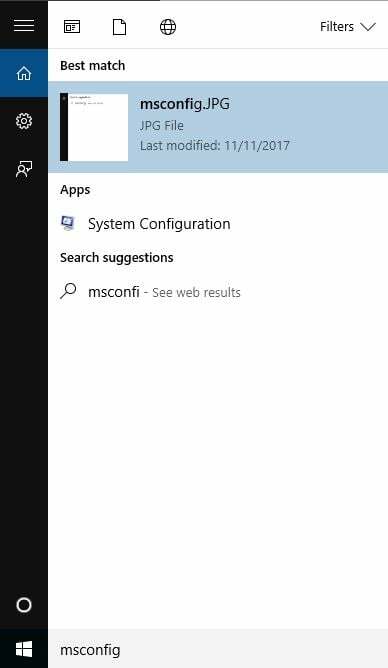
3. Изберете Системна конфигурация.
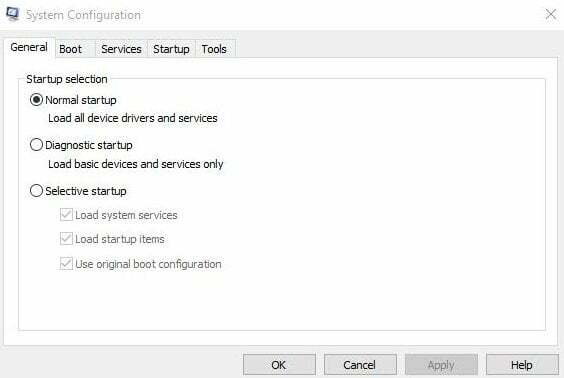
4. намирам Услуги раздел.

5. Изберете Скриване на всички услуги на Microsoft кутия.

6. Щракнете върху Деактивирайте всички.
7. Отидете на Започвам раздел.
8. Щракнете върху Отвори Диспечер на задачите.
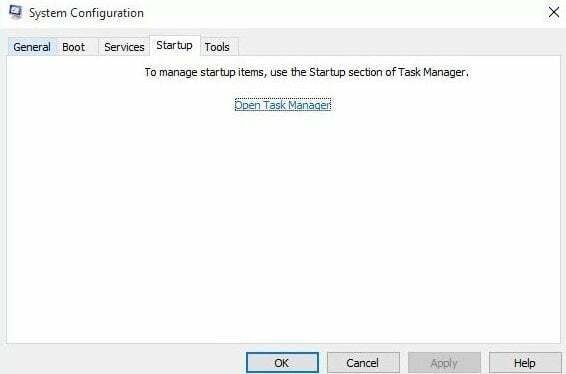
9. Затворете диспечера на задачите, след което щракнете Добре.
10. Рестартирайте компютъра си.
Извършването на чисто зареждане за вашия компютър намалява конфликтите, свързани със софтуера, който може да изведе основните причини за грешка 404. Тези конфликти могат да бъдат причинени от приложения и услуги, които се стартират и работят във фонов режим всеки път, когато стартирате Windows нормално.
Ще имате чиста среда за зареждане, след като всички тези стъпки бъдат внимателно следвани, след което можете да опитате и да проверите дали проблемът е изчезнал.
Как да излезете от безопасен режим с работа в мрежа:
- Кликнете с десния бутон Започнете бутон.
- Изберете Бягай.
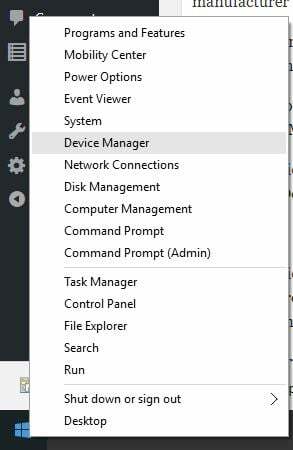
3. Тип msconfig.
4. Ще се отвори изскачащ прозорец.
5. Отидете до Зареждане раздел.

6. Премахнете или премахнете отметката Безопасно зареждане кутия с опции.
7. Рестартирайте компютъра си.
Липсва функцията за безопасен режим в Windows 10? Разгледайте това ръководство и научете как да го върнете за нула време.
4. Извършете сканиране за проверка на системни файлове
- Щракнете върху Започнете.
- Отидете в полето за търсене и въведете CMD.
- Изберете Командния ред.
Експертен съвет: Някои проблеми с компютъра са трудни за справяне, особено когато става въпрос за повредени хранилища или липсващи файлове на Windows. Ако имате проблеми с отстраняването на грешка, системата ви може да е частично повредена. Препоръчваме да инсталирате Restoro, инструмент, който ще сканира вашата машина и ще идентифицира каква е грешката.
Натисни тук да изтеглите и да започнете ремонта.
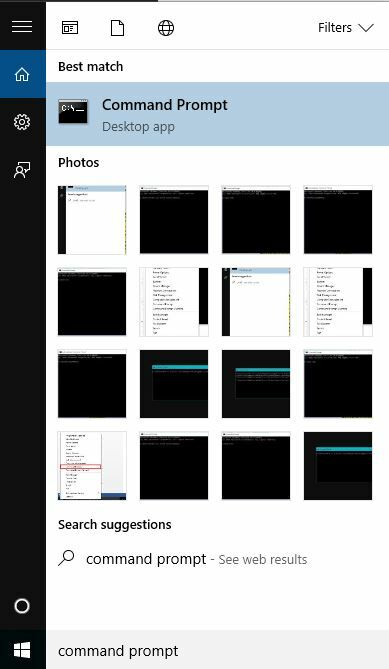
4. Щракнете с десния бутон и изберете Изпълни като администратор.

5. Тип sfc/scannow.
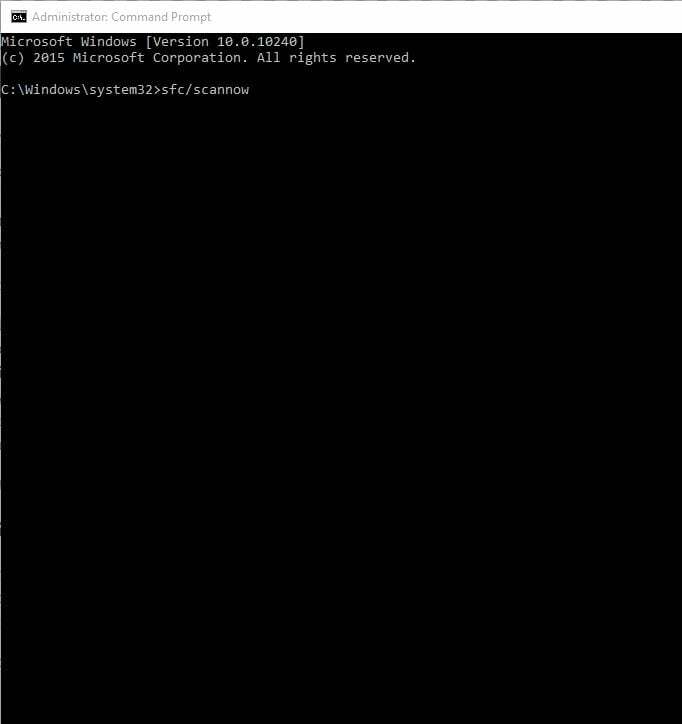
6. Натиснете Въведете.
7. Рестартирайте компютъра си.
А Проверка на системни файлове scan проверява или сканира всички защитени системни файлове и след това заменя неправилните версии с оригиналните, правилни версии на Microsoft.
Ако имате проблеми с достъпа до командния ред като администратор, по-добре разгледайте по-отблизотова ръководство.
командата scannow е спряла, преди процесът да приключи? Не се притеснявайте, имаме лесно решение за вас.
5. Стартирайте Internet Explorer в режим без добавки
- Щракнете върху Започнете.
- Изберете Всички приложения.
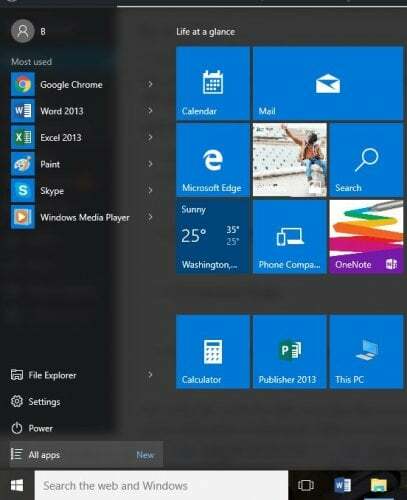
3. Щракнете върху Аксесоари.
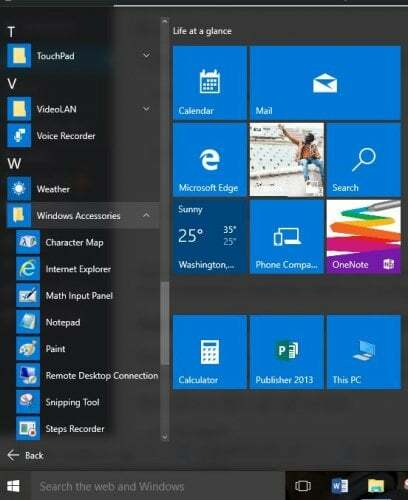
4. Щракнете върху Internet Explorer.
5. Щракнете върху Инструменти.
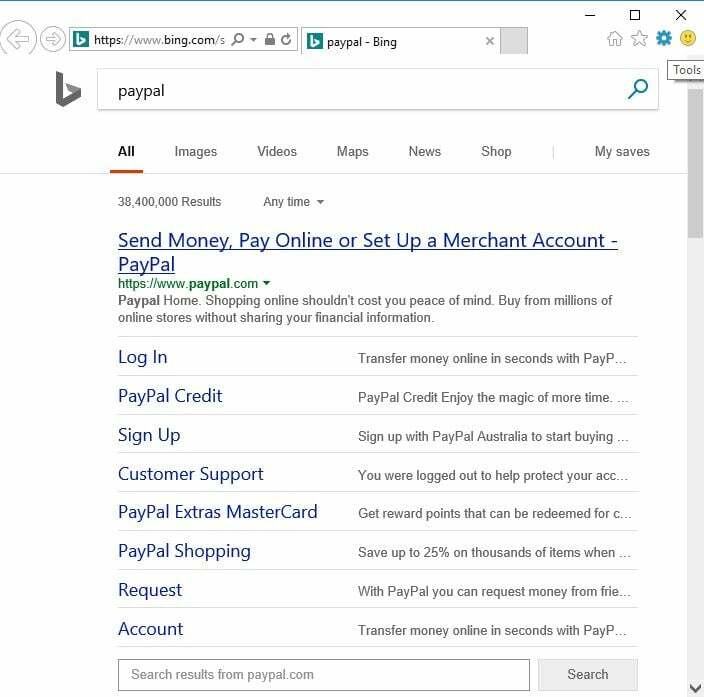
6. Изберете Интернет настройки.

7. Под Програми раздел, щракнете Управление на добавките.
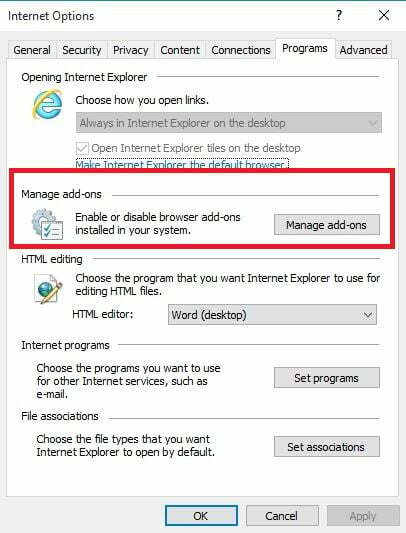
Докато отваряте уеб страници на компютъра си, можете да използвате Internet Explorer (с режим без добавки) като безопасен режим или алтернативен браузър със собствен безопасен режим и проверете Грешка 404 – исканият ресурс не е наличен проблемът продължава. Това означава, че временно деактивирате всички добавки и виждате дали те причиняват проблема.
Ако работи добре в режим Без добавки, тогава грешката може да причини добавка, така че трябва да активирате отново всяка от тях чрез елиминиране, за да определите коя от тях причинява проблема.
Ако имате проблеми с черния екран на Internet Explorer, можете също проверете този ресурс който осигурява най-добрите поправки.
6. Нулирайте Internet Explorer
- Затворете всички прозорци.
- Изберете Инструменти.
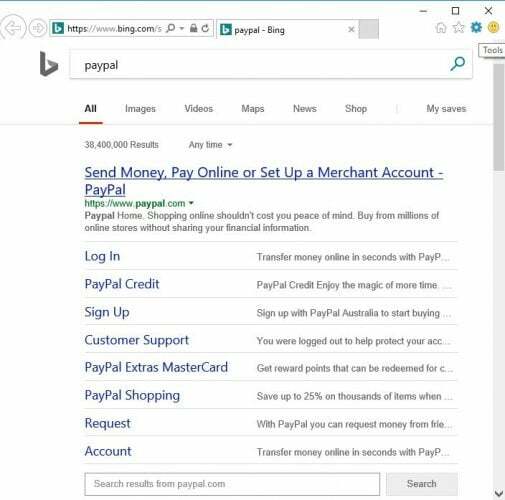
3. Изберете Интернет настройки.

4. Изберете Раздел Разширени.
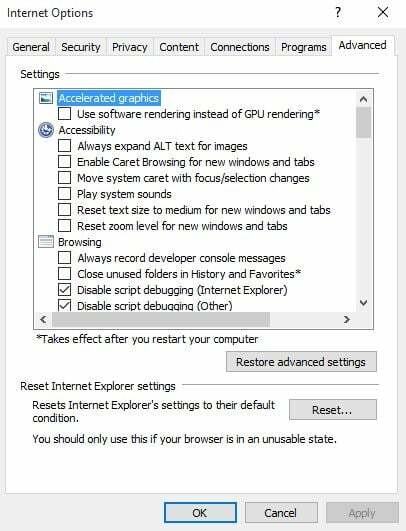
5. Отидете на Нулиране на настройките на Internet Explorer.
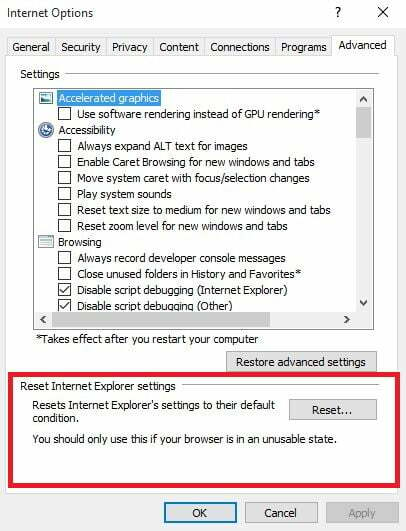
грешка 404 – исканият ресурс не е наличен
6. Изберете Нулиране.
7. Изберете Близо след като настройките по подразбиране са приложени.
8. Щракнете върху ДОБРЕ.
9. Рестартирайте компютъра си, за да приложите промените.
Нулирането на Internet Explorer е необратимо и може да премахне предпочитанията за сигурност или поверителност, добавени към списъка с надеждни сайтове. Това включва настройките за родителски контрол, така че забележете сайтовете, преди да извършите нулирането.
7. Отстраняване на грешка 404 на сървър, работещ с IIS
Ако сте на сървър, работещ с IIS, можете да разрешите грешка 404, като проверите дали исканият файл съществува на IIS компютъра и е на правилното място.
Използвайте приставката на IIS Microsoft Management Console (MMC), за да определите къде съществува файлът във файловата система на IIS компютъра.
Това е важно, ако уебсайтът използва виртуална директория – такава, която не се съдържа в началната директория на уебсайта, но изглежда на клиентския браузър, сякаш го прави. Виртуалната директория трябва да бъде съпоставена с подпапка на устройство или референтни файлове по име.
Някое от тези решения помогна ли ви да поправите Грешка 404 – исканият ресурс не е наличен проблем? Уведомете ни в секцията за коментари по-долу.
 Все още имате проблеми?Поправете ги с този инструмент:
Все още имате проблеми?Поправете ги с този инструмент:
- Изтеглете този инструмент за ремонт на компютър оценен страхотно на TrustPilot.com (изтеглянето започва на тази страница).
- Щракнете върху Започни сканиране за да намерите проблеми с Windows, които биха могли да причинят проблеми с компютъра.
- Щракнете върху Поправи всичко за отстраняване на проблеми с патентовани технологии (Изключително отстъпка за нашите читатели).
Restoro е изтеглен от 0 читатели този месец.